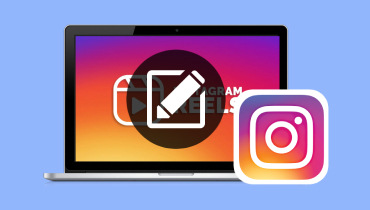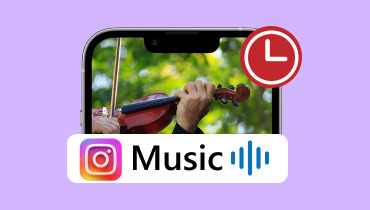Opdaterede tilgange til upload af videoer på Instagram forklaret
Som en af de mest brugte og populære sociale medieplatforme globalt, er Instagram et perfekt sted at dele videoer. Men som hver eneste app introducerer Instagram altid nye funktioner, som kan gøre det svært at holde styr på de forskellige metoder til videoopslag. I de følgende afsnit vil vi vise dig de opdaterede metoder til upload videoer på Instagram. Dette inkluderer upload af 4K-videoer og 3-minutters videoer eller længere. På denne måde behøver du ikke begrænse dig til korte klip og videoer i lavere kvalitet.
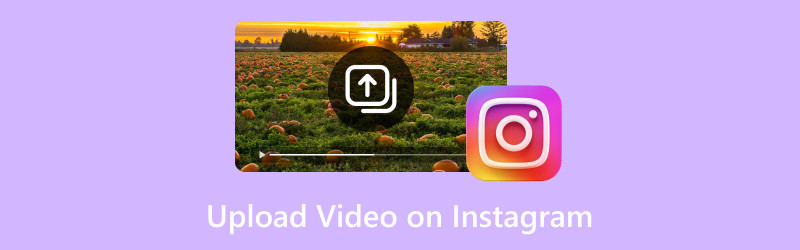
SIDEINDHOLD
Del 1. Hvordan kan jeg uploade video på Instagram fra telefon
Instagram-appen på smartphones giver dig mulighed for at uploade videoer på flere måder, herunder uploade en IG Story. Denne funktion giver dig mulighed for at dele videoer, billeder og andet indhold i en begrænset periode. Det er en måde at dele opdateringer i realtid uden at tilføje dem til din profil. Den bedste del? Du kan tilpasse det ved at tilføje GIF'er, tekster, musik, afstemninger og interaktive elementer.
Sådan uploader du en video på IG Story fra telefonen:
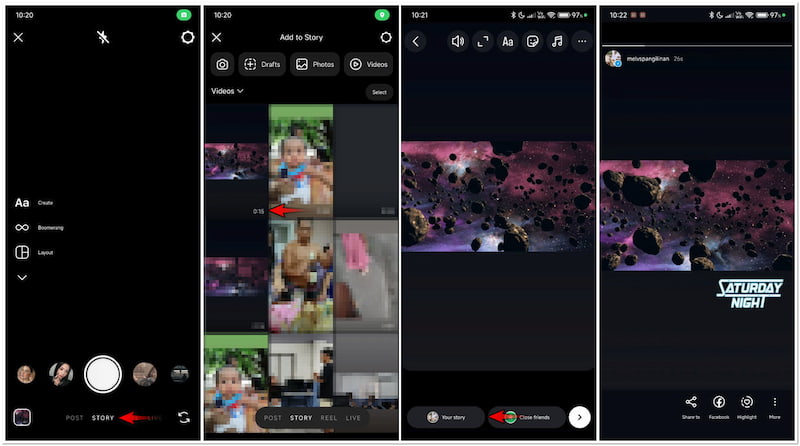
Trin 1. På dit Instagram-feed skal du stryge til højre for at åbne HISTORIE kamera.
Trin 2. Derefter skal du stryge opad for at få adgang til videoerne fra dit galleri.
Trin 3. Tryk på videoen for at vælge den og begynd at foretage redigeringer efter dine ønsker.
Trin 4. Når det er gjort, og din video er klar, skal du trykke på Din historie for at uploade din video.
Bemærk: Historier forsvinder efter 24 timer, medmindre du føjer dem til dine historiehøjdepunkter. Efter upload og Instagram-videoen afspilles ikke, prøv at slå lavenergitilstand eller strømbesparende tilstand fra på din telefon. Tjek også din internetforbindelse for at se, om den er stabil.
Del 2. Sådan uploader du video til Instagram fra pc
På Instagram-webversionen er processen med at uploade en video meget forskellig fra, hvordan den gøres i appversionen. Selvom du ikke kan dele en video på IG Story, kan du stadig uploade den til Instagram Reels. Denne funktion giver dig mulighed for at uploade op til 90 sekunder. At uploade videoer til Reels giver dig chancen for at nå et bredere publikum ud over dine følgere.
Sådan uploader du videoer i høj kvalitet til Instagram fra en pc:
Trin 1. Brug en webbrowser på din pc til at nå Instagram ved at navigere til dens officielle hjemmeside. Log på dine kontooplysninger, inklusive brugernavn og adgangskode, for at fortsætte.
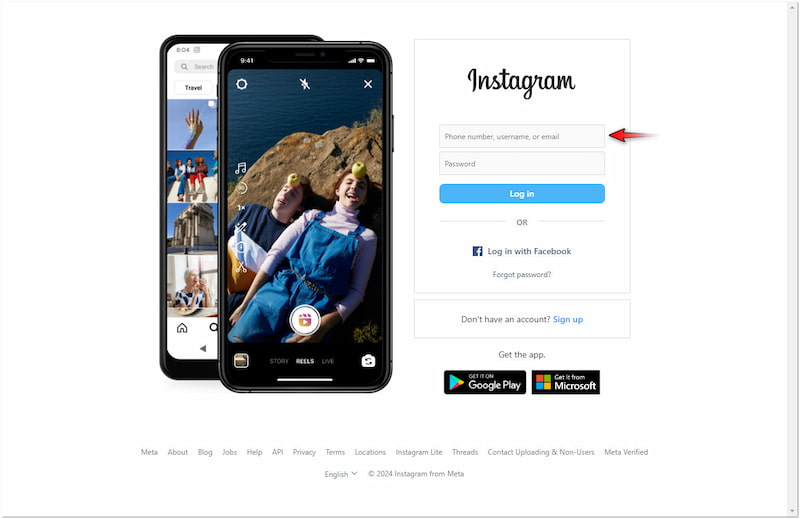
Trin 2. Se efter på Instagrams hjemmefeed + Opret i venstre navigationsrude, og klik på den. Vælg indstillingen Send og klik på Vælg fra computer knappen for at tilføje din video.
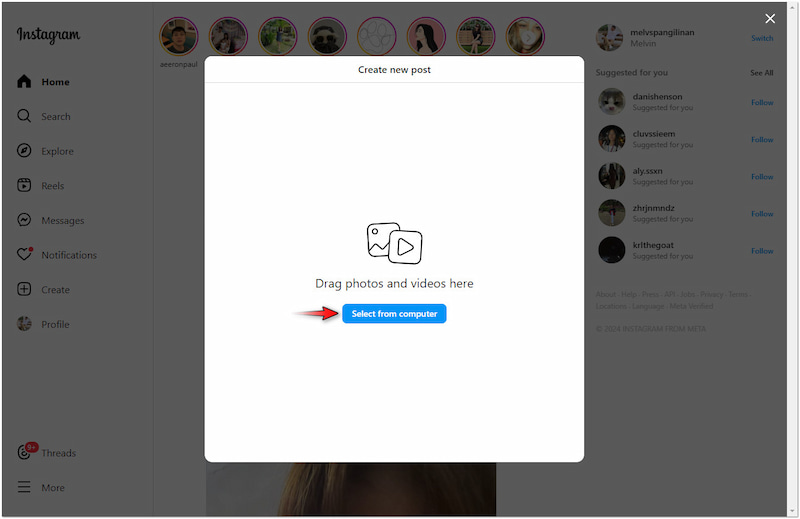
Trin 3. Når videoen er tilføjet, vil Instagram give dig mulighed for at ændre størrelsen på den. Nogle af de muligheder, du kan vælge imellem, er 1:1, 9:16, 16:9 og Original. Klik derefter på Næste for at fortsætte.
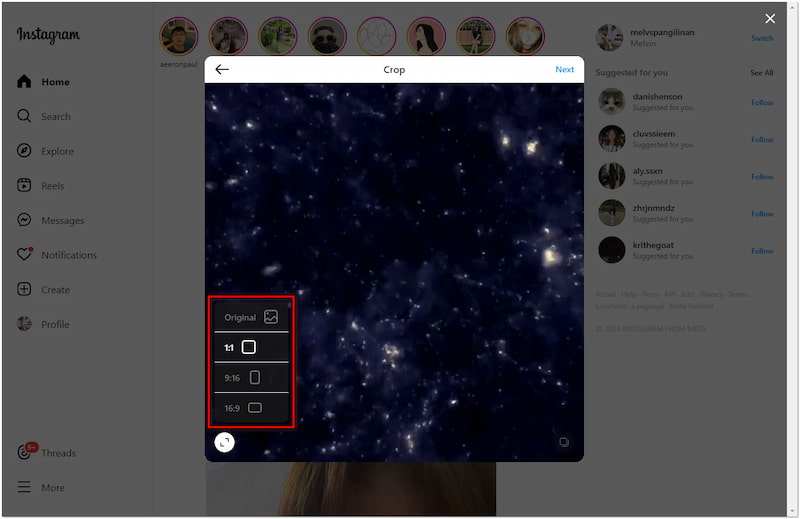
Trin 4. I Redigere vindue, indstil dit forsidebillede og trim unødvendige videodele, og klik derefter på Næste. På dette trin skal du skrive en beskrivelse, tilføje lokation, tilføje samarbejdspartnere osv.
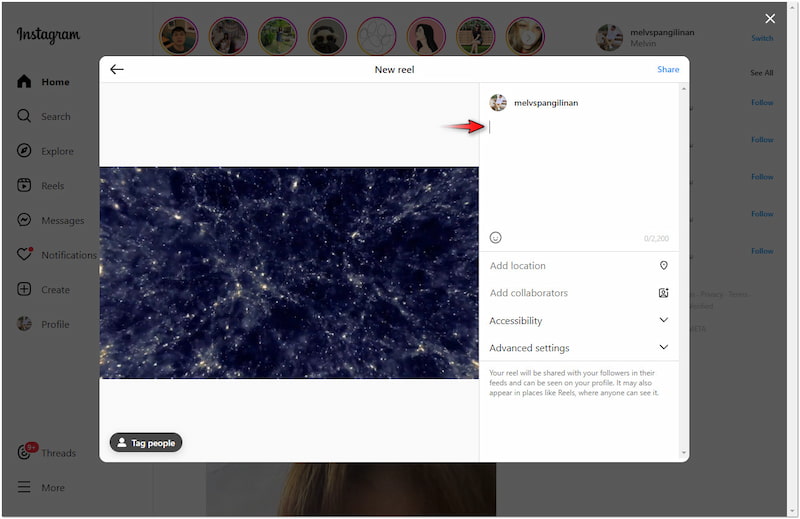
Instagram giver en ligetil løsning til at uploade videoer direkte på din webbrowser. Du skal dog være opmærksom på, at webversionen har et begrænset værktøj til redigering. Hvis du vil tilføje filtre til Instagram-videoer, webversionen understøtter ikke denne funktion.
Del 3. Sådan uploader du 4K-videoer til Instagram
Faktisk understøtter Instagram ikke officielt upload og udsendelse af 4K-videoopløsning. Hvis du forsøger at gøre det, vil platformen komprimere videoen for at optimere den til mobilvisning. Men bare rolig, da der er en løsning, du kan prøve. Med den rigtige proces kan du opnå den højest mulige kvalitet, mens du uploader en video med 4K-opløsning.
Sådan uploader du 4K-video på Instagram:
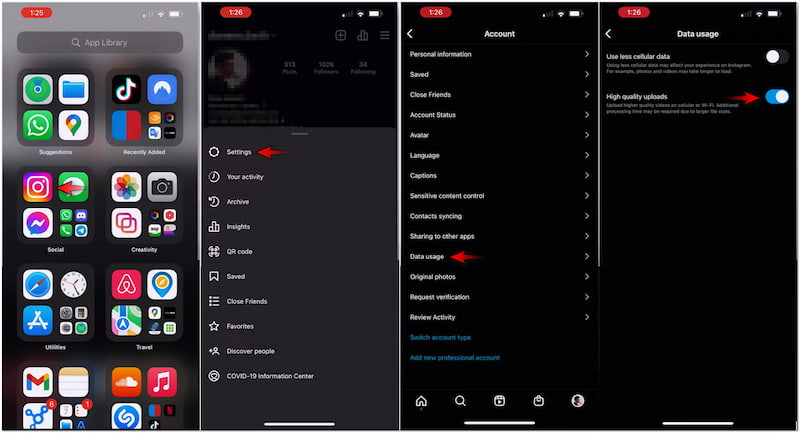
Trin 1. Før du uploader, skal du sikre dig, at videoen er redigeret ved hjælp af en 4K video editor.
Trin 2. Når du har gennemført det forrige trin, skal du åbne appen på din smartphone.
Trin 3. Flyt til din profil, tryk på Indstillinger, og vælg Konto fra muligheden.
Trin 4. Gå direkte til sektionen Konto Dataforbrug mulighed og tryk på den.
Trin 5. Slå indstillingen Brug mindre mobildata fra, og slå til Uploads af høj kvalitet.
Trin 6. Skift tilbage til Instagrams hjemmefeed for at uploade din 4K-video.
Selvom du ikke kan uploade 4K-videoer direkte på Instagram, er der stadig en alternativ måde at opretholde videoer i høj kvalitet på. Ved at følge denne guide kan du sikre, at dine videoer holder den højest mulige kvalitet på trods af Instagrams kvalitetsbegrænsninger.
BONUS: Bedste 4K Video Upscaler
Som nævnt skal du sikre dig, at din video er i 4K, før du uploader den. Hvis du leder efter en dedikeret 4K-videoopskaler, Vidmore Video Converter er en top anbefaling. Navnet kan antyde noget andet, men det er faktisk en velafrundet software. Vidmore Video Converter kommer med et værktøjskassesæt med mere end 20 vigtige redigeringsværktøjer. En af dens flagskibsfunktioner er Video Enhancer-værktøjet drevet af den nyeste AI. Denne funktion kommer med avancerede værktøjer, der kan hjælpe dig med at forbedre din videos overordnede kvalitet. Det giver dig mulighed for at opskalere videoopløsning, optimere videoeffekter, fjerne videostøj og endda reducere videorystelser.
Del 4. Sådan uploader du en 3-minutters video på Instagram
Før pålagde Instagram grænser for videovarighed afhængigt af formatet. For eksempel er historier begrænset til 60 sekunder pr. klip. Men med den nye opdatering giver Instagram brugere mulighed for at uploade længere videoer, inklusive 3 minutter eller længere, i et enkelt indlæg gennem Reels.
Sådan uploader du en 3-minutters video på Instagram:
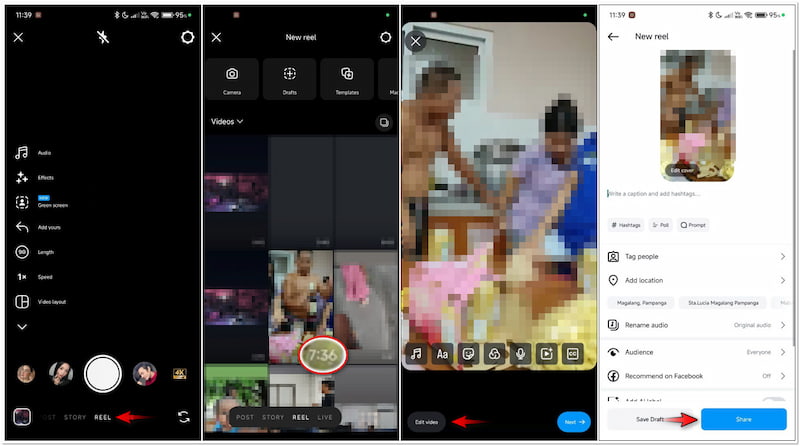
Trin 1. Åbn appen, stryg til højre, og vælg REL kamera.
Trin 2. Når du har gennemført det forrige trin, skal du stryge opad for at få adgang til videoen på 3 minutter.
Trin 3. Tryk på den 3-minutters video for at vælge den og foretag redigeringer, hvis det er nødvendigt.
Trin 4. Fortsæt derefter ved at trykke på Næste og tilføje billedtekster til din 3-minutters video.
Trin 5. Skift Målgruppe til Alle for at nå ud til et bredere publikum, og tryk derefter på Del.
Bemærk: Det anbefales ikke at redigere videoen eller tilføje noget til den. Dette inkluderer tekst, klistermærker, GIF'er, afstemninger eller andre interaktive elementer. For ikke at nævne, redigering af din video og tilføjelse af elementer kan kompromittere dens kvalitet. Men hvis du ønsker at fortsætte med redigeringen, så kan du gøre det her tilføje tekst til Instagram Reels.
Del 5. Ofte stillede spørgsmål om upload af videoer på Instagram
Hvordan uploader jeg en video fra YouTube til Instagram?
Den bedste måde at uploade en video fra YouTube til Instagram på er at downloade den. Når du har downloadet videoen fra YouTube, skal du følge vejledningerne for at uploade den på Instagram.
Hvorfor kan jeg ikke uploade en video på min Instagram?
Den mest almindelige årsag til, at du måske ikke kan uploade en video på Instagram, skyldes inkompatible formater. Sørg for, at din video skal være i MP4-format med et H.264-codec.
Hvordan uploader man en lang video til Instagram Story?
Desværre kan du ikke uploade en lang video til Instagram Story. Som nævnt er IG Stories begrænset til 60 sekunder pr. klip. Det ville være bedst, hvis du fremskynde videoer at nå den krævede grænse.
Konklusion
At forstå de opdaterede teknikker til at uploade videoer på Instagram giver fleksibilitet til at dele videoer med dine venner og følgere. Vi introducerede dig også for Vidmore Video Converter som den bedste 4K-videoopskaler. Du kan bruge denne multimediesoftware til at forbedre din videokvalitet, hvilket gør den mere engagerende at se på Instagram.